长春市公共资源交易中心电子保函保单申请模板.docx
《长春市公共资源交易中心电子保函保单申请模板.docx》由会员分享,可在线阅读,更多相关《长春市公共资源交易中心电子保函保单申请模板.docx(20页珍藏版)》请在冰豆网上搜索。
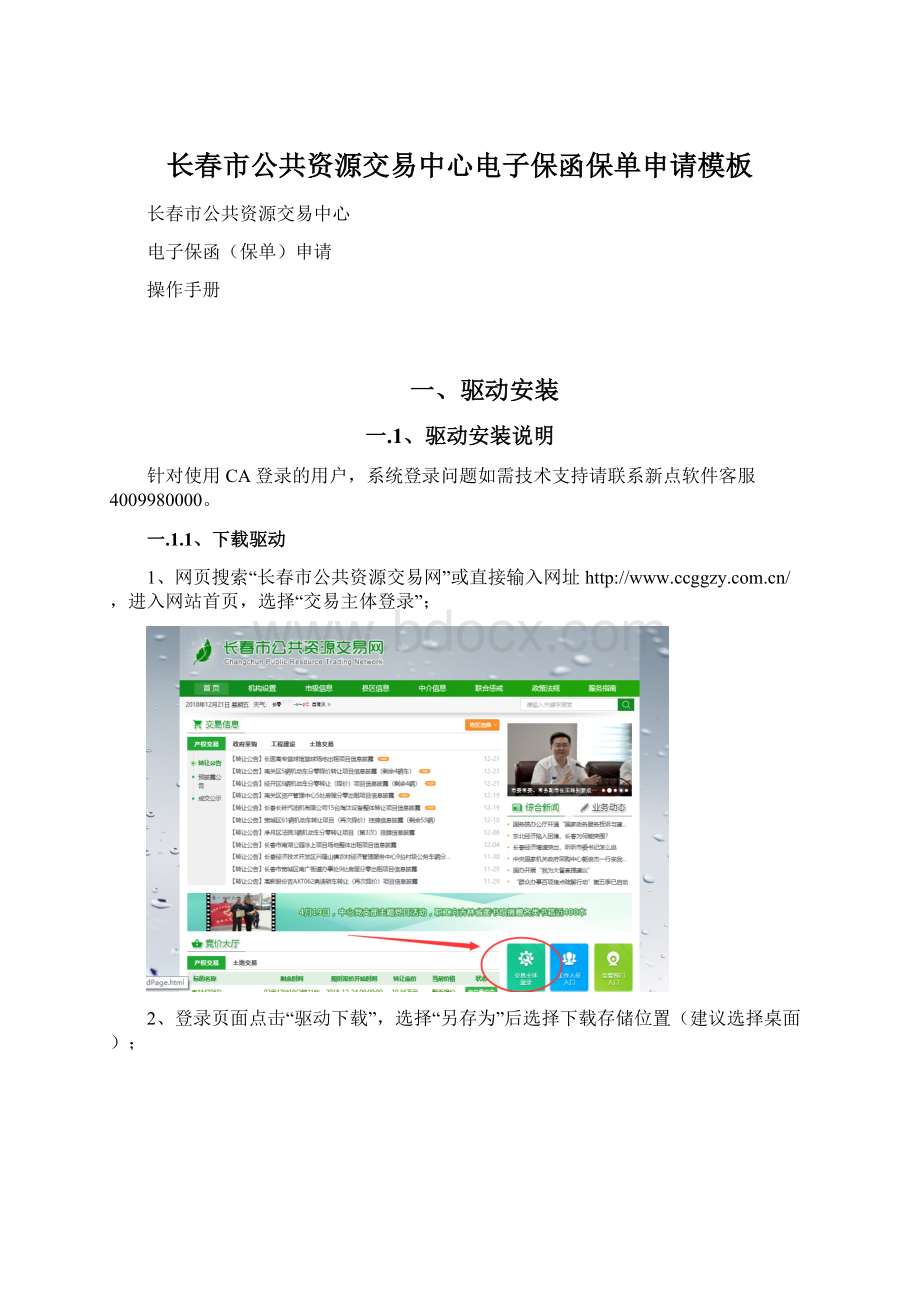
长春市公共资源交易中心电子保函保单申请模板
长春市公共资源交易中心
电子保函(保单)申请
操作手册
一、驱动安装
一.1、驱动安装说明
针对使用CA登录的用户,系统登录问题如需技术支持请联系新点软件客服4009980000。
一.1.1、下载驱动
1、网页搜索“长春市公共资源交易网”或直接输入网址,进入网站首页,选择“交易主体登录”;
2、登录页面点击“驱动下载”,选择“另存为”后选择下载存储位置(建议选择桌面);
一.1.2、安装驱动程序
1、关闭(退出)所有杀毒软件(如360杀毒
、360安全卫士
、金山毒霸
、等);
2、找到下载的驱动安装包
,右键选择管理员身份运行,进入安装页面,如下
图:
2、点击快速安装(或自定义安装),如下图:
3、进度条到100%即安装成功,点击“完成”。
注:
如弹出如下提示,建议重启电脑或换台电脑重新安装,也可点击“确定”继续安装(此操作可能导致登录“长春市公共资源网会员端”登录不上等问题)。
一.2、证书工具
一.2.1、查看证书信息
插入CA锁,电脑右下角出现SM2数字证书用户工具,双击打开,可选择证书,点击“查看证书”查看证书详细信息。
一.2.2、修改密码
点击“修改密码”,输入正确的旧密码和新密码,点击确认就可以修改密码了(初始密码为8个0,修改之后牢记新密码)。
如果忘记密码,请到该项目CA发证中心进行CA锁密码的初始化(为保证CA使用的安全性,连续登录密码输错3次即会锁死,需联系CFCA公司重置密码)。
一.3、检测工具
一.3.1、启动检测工具
驱动安装成功后,桌面会生成新点检测工具(长春版)快捷方式,打开检查工具,如图:
1.3.2、一键检测
①点击“证书检测”→“插锁一键检测”会对你电脑运行环境进行检测,如果有检测失败,原因可能是证书Key驱动没有装好或者是证书Key是无法使用的,需重新安装证书Key驱动,或者联系CFCA公司进行更换。
②检测完毕点击“一键登录系统”可以直接登录“长春公共资源网会员端”
一.3.2、证书显示
点击“证书显示”,查看证书的状态和证书有效期和证书序列号。
一.3.3、签章显示
①点击“签章显示”再点击“签章”图标,输入硬件口令(即CA锁密码),点击确定,即可签章。
如不能正常签章,请及时和CFCA公司联系,确认签章是否正常。
。
1.4、浏览器配置
1.4.1、Internet选项
为了让系统插件能够正常安装,请按照以下步骤进行浏览器的配置,建议使用IE11浏览器的版本。
注:
驱动安装完毕后,IE配置会自动配置完成,如发现CA登录不上再来排查IE配置问题。
2.1、Internet选项
1.打开浏览器,在系统页面,选择“工具”→“Internet选项”。
2.弹出对话框中,请选择“安全”→“受信任的站点“→“站点”。
(1)弹出对话框中,输入系统的网址,然后点击“添加”按钮完成添加,再按“关闭”按钮退出。
(2)设置“自定义安全级别”:
选择“自定义级别”。
1会出现一个窗口,找到“Activex控件和插件”下的所有选项全部改为启用。
2“下载“设置,下的所有选项全部改为启用。
1.4.2、关闭拦截工具
上述操作完成后,如果系统中某些功能仍不能使用,请将拦截工具关闭再试用。
比如在windows工具栏中关闭弹出窗口阻止程序的操作:
二、保函(保单)平台使用
二.1、领取招标文件
登录交易主体【交易乙方】点击交易文件下载领取招标文件.(工程和政采项目相同,先获取招标文件)。
二.2、保函(保单)申请
招标文件下载成功后,点击【电子保函】跳转到电子保函(保单)系统。
进入电子保函(保单)系统,点击右上角登录按键然后点击ca登录。
二.3、选择标段
查看所有投标项目标段,选择购买保函(保单)的项目,点击申请。
二.4、选择产品
1.选择金融机构产品
2.确认提交,并跳转到电子保函(保单)申请平台
二.5、信息确认
1.确认企业项目信息并补全企业信息,点击【下一步】。
二.6、协议签章
1.插入CA(CA安装和使用参照第一节),点击ca签章,查看协议附件内容,确认协议无疑义,点击右下角确认盖章
2.页面刷新,点击查看协议,查看已盖章的协议
3.所有协议签章成功,点击下一步
二.7、保费支付
1.点击立即支付,选择支付方式,支付成功,等待出函
二.8、等待出函
1.等待机构出函
二.9、保函(保单)发放
1.交易中心金融服务平台查看出函文件
二.10、保函(保单)状态查询(是否申请成功等)
登录平台,选择【用户中心】。
选择【我的订单】、【我的投标保函】,然后找到对应的标段或分包,根据保函(保单)状态进行查看,如需详细查看,可以点击图中【3】中各自不同的状态进入到对应的金融机构进行详细查询。